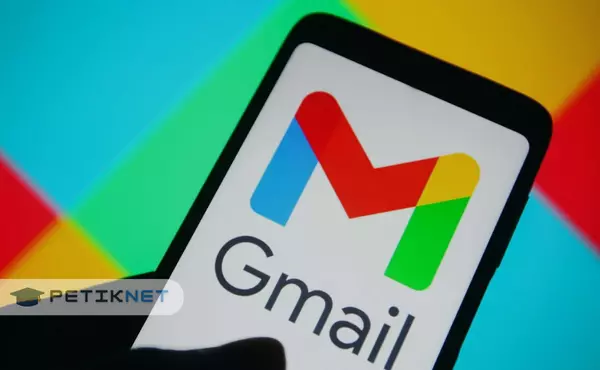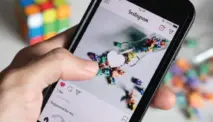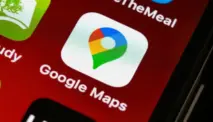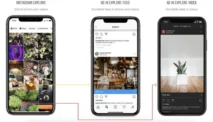Petik.net - Kebanyakan dari kita mengumpulkan email berpikir kita mungkin membutuhkannya nanti, tapi tidak pernah melakukannya. Itu biasanya sama dengan saya memiliki terlalu banyak email di kotak masuk saya yang sebagian besar sudah saya baca dan tidak perlu lagi.
Dan ponsel itu bisa bermasalah, terutama di aplikasi Gmail. Saat Anda memiliki ribuan (atau puluhan ribu) email, fungsi pencarian aplikasi Gmail bisa macet. Karena itu, saya cenderung menghilangkan masalah setiap beberapa bulan (atau setiap tahun, ketika saya terlalu sibuk dan melupakan semuanya “setiap beberapa bulan”).
Memang tidak ada cara mudah untuk melakukan penghapusan massal pada aplikasi Gmail. Bahkan ketika Anda mencoba dengan versi berbasis web, Anda akan menemukan bahwa Anda hanya dapat memilih 100 email sekaligus.
Saat kotak masuk Anda penuh, itu bukan pilihan yang cukup baik. Jadi apa yang kamu lakukan? Saya akan menunjukkan trik praktis untuk pemberantasan massal. Sayangnya, ini hanya berfungsi di Gmail berbasis web. Kabar baiknya adalah aplikasi seluler Gmail Anda akan berterima kasih karena telah menangani ini.
Satu-satunya yang Anda butuhkan adalah akun Google. Tentu saja, Anda juga memerlukan kotak masuk yang berisi email yang telah dibaca sebelumnya. Jika Anda memiliki email tertentu yang perlu disimpan, tandai sebagai belum dibaca atau pindahkan ke folder lain, jika tidak maka akan dihapus.
Dengan kata lain, Anda perlu memastikan bahwa Anda telah mengumpulkan email yang telah dibaca yang ingin Anda simpan ke folder lain (atau tandai sebagai belum dibaca) sebelum melakukan ini. Sekarang, kita perlu menghapus semua email yang sudah dibaca dengan mengklik ikon Sampah.
Cara Membersihkan Kotak Masuk Gmail dengan Menghapus Satu Per Satu
Cara membersihkan Kotak Masuk Gmail adalah dengan menghapus satu pesan per satu. Untuk melakukannya, pertama-tama Anda harus masuk ke akun Gmail Anda. Setelah masuk, Anda dapat melihat daftar pesan di Kotak Masuk Anda.
Untuk menghapus pesan, cukup klik ikon sampah di sebelah setiap pesan. Anda juga dapat memilih beberapa pesan dengan mencentang kotak di sebelahnya dan menekan ikon sampah di atas daftar pesan. Dengan cara ini, semua pesan yang dipilih akan dihapus.
Pastikan Anda telah memeriksa setiap pesan sebelum menghapusnya untuk memastikan bahwa Anda tidak akan kehilangan pesan penting.
Cara Membersihkan Kotak Masuk Gmail dengan Filter dan Label
Cara Membersihkan Kotak Masuk Gmail dengan Filter dan Label adalah dengan menggunakan fitur yang telah disediakan oleh Gmail. Anda dapat membuat filter dan label yang dapat digunakan untuk memisahkan email yang berbeda dari satu sama lain.
Dengan menggunakan filter, Anda dapat memblokir email dari pengirim tertentu atau menyortir email berdasarkan subjek, pengirim, atau kata kunci. Label dapat digunakan untuk menandai email berdasarkan kategori.
Ini dapat membantu untuk mengatur email Anda sehingga Anda dapat dengan mudah menemukan mereka yang Anda cari.
Cara Membersihkan Kotak Masuk Gmail dengan Spam dan Blokir Pengirim
Kotak masuk Gmail Anda dapat dengan mudah kebablasan dengan berbagai jenis email, termasuk email spam dan pengirim yang diblokir. Berikut adalah beberapa cara untuk membersihkan kotak masuk Gmail Anda:
- Blokir Pengirim. Untuk blokir pengirim yang mungkin telah Anda blokir sebelumnya, buka kotak masuk Anda, lalu klik tombol ‘Laporkan Spam’ di sisi kanan atas setiap email yang mungkin Anda blokir.
- Hapus Email Spam. Gmail akan mengirimkan email spam ke folder Spam Anda. Untuk menghapus email spam, buka folder Spam, lalu klik ikon ‘Pilih Semua’, lalu klik tombol ‘Hapus’.
- Filter Email. Anda juga dapat membuat filter untuk menyaring email yang Anda tidak ingin Anda terima. Untuk membuat filter, buka kotak masuk Anda, lalu klik ‘Filter dan Blokir Pengirim’ di kanan atas, lalu ikuti instruksi untuk membuat filter.
- Aktifkan Pengelompokan Email. Gmail juga memungkinkan Anda untuk mengelompokkan email-email Anda berdasarkan pengirim, judul, dan lainnya. Untuk mengaktifkan pengelompokan email, buka kotak masuk Anda, lalu klik ‘Pengelompokan Email’ di bagian atas layar.
Dengan melakukan langkah-langkah ini, Anda dapat dengan mudah membersihkan kotak masuk Gmail Anda dari email spam dan pengirim yang diblokir.
Cara Membersihkan Kotak Masuk Gmail dengan Menggunakan Penghapusan Massal
Cara Membersihkan Kotak Masuk Gmail dengan Menggunakan Penghapusan Massal adalah dengan cara berikut:
- Buka Gmail Anda.
- Klik ikon tiga titik di pojok kanan atas layar.
- Pilih “Lainnya” dan klik “Hapus Massal”.
- Pilih kriteria yang Anda inginkan untuk menghapus email. Anda dapat memilih berdasarkan kata kunci, pengirim, tanggal, dll.
- Klik “Hapus”.
- Setelah proses selesai, kotak masuk Anda akan dibersihkan.
Cara Membersihkan Kotak Masuk Gmail dengan Membuat Folder untuk Menyimpan Email
Cara Membersihkan Kotak Masuk Gmail dengan Membuat Folder untuk Menyimpan Email
Anda dapat menggunakan folder untuk menyimpan email di Gmail Anda. Ini dapat membantu Anda mengatur kotak masuk Anda dan membuatnya lebih mudah untuk menemukan email yang Anda cari.
Langkah-langkah berikut akan membantu Anda membuat folder di Gmail Anda:
- Pada halaman Kotak Masuk, klik pada “More” di bagian atas layar. Ini akan membuka menu drop-down berisi opsi untuk membuat folder baru.
- Klik “Buat Folder” di bagian bawah menu drop-down.
- Anda akan melihat kotak pop-up yang meminta Anda untuk memberi nama folder. Masukkan nama yang Anda inginkan dan klik “OK”.
- Folder baru akan muncul di bawah menu “More”. Anda dapat memindahkan email ke folder baru dengan mengklik dan menahan tautan email yang Anda inginkan dan menariknya ke folder yang Anda buat.
- Anda juga dapat menggunakan filter di Gmail untuk memindahkan email yang cocok dengan kriteria tertentu ke folder yang Anda buat.
- Setelah Anda selesai, Anda dapat menutup menu “More” dan melanjutkan dengan mengatur kotak masuk Anda.
Dengan membuat folder untuk menyimpan email, Anda dapat dengan mudah mengatur kotak masuk Anda dan menemukan email yang Anda cari.
Apa yang dibutuhkan untuk Membersihkan Kotak Masuk Gmail?
Satu-satunya yang Anda butuhkan adalah akun Google. Tentu saja, Anda juga memerlukan kotak masuk yang diisi dengan email yang telah dibaca sebelumnya yang tidak perlu disimpan.
Itu penting di sini: Jika Anda memiliki email tertentu yang perlu disimpan, tandai sebagai belum dibaca atau pindahkan ke folder lain, jika tidak maka akan dihapus.
Buka Gmail dan ketik is:read di bilah pencarian. Pada titik ini, Anda hanya akan melihat email yang telah Anda baca (atau setidaknya 100 email pertama).
Dengan email yang Anda baca di layar, centang kotak untuk memilih semua pesan. Pastikan untuk memilih semua pesan yang belum dibaca.
Jika Anda memiliki banyak pesan yang belum dibaca, Anda hanya akan memilih 100 pesan pertama. Untuk memilih semua pesan yang belum dibaca, Anda harus mengklik link Select All Conversations That Match This Search.
Catatan: Tautan ini hanya akan muncul jika Anda memiliki lebih dari 100 pesan yang belum dibaca. Pastikan untuk memilih semua email yang Anda baca (bukan hanya 100 email pertama).
Satu kata peringatan: Jika Anda melihat email terdaftar (setelah memilih semua email yang belum dibaca) yang tidak ingin Anda hapus, jika Anda tidak mencentangnya, Anda akan dikembalikan ke opsi Pilih semua percakapan yang cocok dengan pencarian ini.
Dengan kata lain, Anda perlu memastikan bahwa Anda telah mengumpulkan email yang telah dibaca yang ingin Anda simpan ke folder lain (atau tandai sebagai belum dibaca) sebelum melakukan ini.
Sekarang kita perlu menghapus semua email yang sudah dibaca dengan mengklik ikon Sampah. Setelah mengklik ikon Sampah, Anda akan diminta untuk OK menghapus sebagian besar email yang telah Anda baca.
Klik OK dan semua email yang dibaca akan dikirim ke tempat sampah. Bergantung pada berapa banyak email yang belum dibaca yang Anda hapus, ini bisa memakan waktu lama.
Pada akhirnya, Anda akan memiliki kotak masuk Gmail yang jauh lebih bersih.
Dan begitulah cara Anda menghapus email secara massal di Gmail.